Як виправити помилку «Pack Pack» у Call of Duty Vanguard
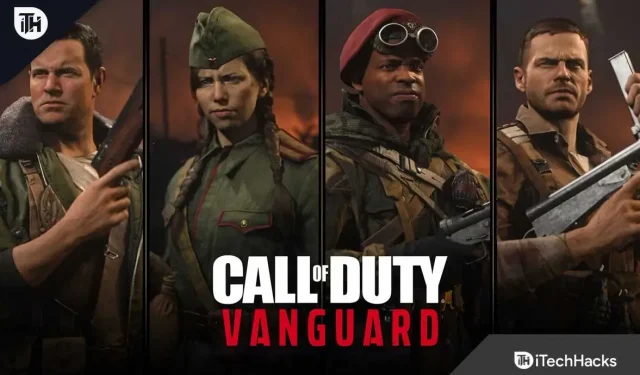
Щоб спробувати все, що може запропонувати Vanguard, тисячі геймерів заполонили сервери по всьому світу. Ігри справді проходять контроль якості перед випуском, щоб переконатися, що у них немає помилок чи помилок.
Завжди є щось нове для відкриття, коли мільйони гравців грають у гру одночасно. Помилка Packet Burst не дає спокою гравцям Vanguard. І в результаті вони відчувають затримку під час гри через втрату пакетів.
В результаті вони мають негативний ігровий досвід. Оскільки помилка не дозволяє їм протистояти гравцям, яких вона не стосується.
Один із наступних патчів має вирішити цю проблему. Оновлення спрямоване на виправлення всіх помилок і багів, з якими гравці зіткнулися під час бета-тестування. Помилки Packet Burst у Vanguard також можна виправити за допомогою деяких методів усунення несправностей. Виправлення не буде випущено, доки не буде знайдено остаточне рішення.
Зміст:
Виправте помилку Package Pack у Call of Duty Vanguard
Наступні фактори можуть спричинити помилки пакета в Call of Duty Vanguard:
Ця помилка може бути викликана постійною проблемою сервера. Якщо на серверах Call of Duty Vanguard виникають проблеми з обслуговуванням або збої. Тому переконайтеся, що сервери в даний момент не працюють. Можливо, виникла проблема з сервером, тому вам доведеться почекати, поки вона не буде вирішена на сервері.
Також повідомлялося, що помилка могла бути викликана використанням опції «Потокове передавання текстур за запитом» у налаштуваннях гри. Отже, якщо ви хочете вимкнути цю функцію, спробуйте вимкнути її.
Пошкоджений кеш маршрутизатора або невідповідність кеш-пам’яті маршрутизатора також може призвести до цієї проблеми. У цьому випадку ви можете вирішити проблему, вимкнувши, а потім вимкнувши маршрутизатор/модем.
Це також може викликати ту саму помилку, якщо ваш DNS-сервер несумісний. А помилку можна виправити, змінивши стандартний DNS-сервер на більш надійний.
Інші сценарії також можуть спричинити помилку. Ви можете застосувати виправлення до проблеми тепер, коли ви знаєте сценарії, які можуть спричинити помилку.
Вимкніть потокове передавання текстур на вимогу
За кілька місяців до запуску Call of Duty Vanguard наприкінці 2021 року було багато шуму навколо нової функції потокової передачі текстур за запитом.
І багато технічно підкованих геймерів передбачали, що це революціонізує рендеринг ігор. Однак трансляція текстур за запитом безперечно розширює палітру кольорів. Це також економить простір, роблячи кольори більш яскравими.
Однак це також тісно пов’язане з виникненням пакетних помилок. Таким чином, грати в гру особливо важливо для користувачів із поганим підключенням до Інтернету.
Ми рекомендуємо вимкнути цю функцію, якщо ви постійно стикаєтеся з помилкою «вибух партії». І зверніть увагу на те, як часто виникає помилка, і подивіться, чи стане краще.
Ви можете зробити це, виконавши такі дії:
Перш ніж виконувати ці інструкції, закрийте всі програми, які споживають пропускну здатність.
І переконайтеся, що швидкість завантаження становить принаймні 11 МБ/с, запустивши Speedtest під час підключення до Інтернету.
Потрібна мінімальна швидкість завантаження 4,5 МБ/с.
1. Запустіть Call of Duty Vanguard у звичайному режимі.
2. У головному меню увійдіть до меню налаштувань.
3. Виберіть Графіка у верхньому меню. І прокрутіть вниз до самого низу. Потім виберіть Потокове передавання текстури на вимогу.
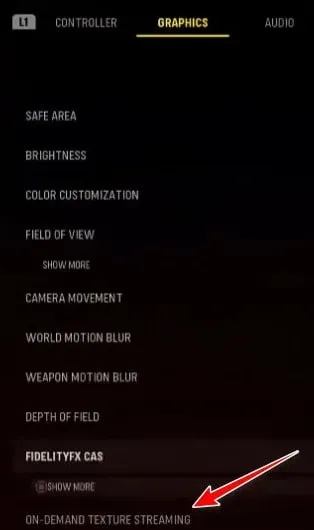
4. Потокове передавання текстур на вимогу можна вимкнути в наступному меню.
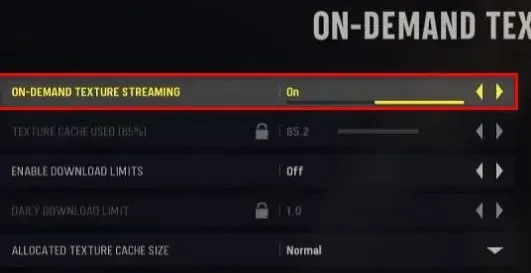
5. Тепер збережіть зміни, як тільки у вас буде така можливість. Вам потрібно буде перезапустити гру, якщо ви хочете підключитися до іншого сервера COD: Vanguard.
6. Ви можете грати в гру як зазвичай. Спробуйте ще раз і перевірте, чи проблему вирішено.
Якщо проблема залишилася невирішеною. Далі ми розглянемо наступне можливе виправлення.
Перевірте статус сервера
Під час усунення цієї проблеми перше, що вам слід зробити, це перевірити. Зараз у Activision можуть виникнути проблеми з сервером.
У випадках, коли виконується планове технічне обслуговування, нерідко виникає помилка «вибух упаковки». Сервер, на якому ви намагаєтеся грати, може мати проблеми.
Якщо у вас така ж проблема з грою, як і в інших людей у вашому регіоні, є простий спосіб дізнатися, чи стикаються з нею інші.
Найкраще перевірити офіційну сторінку онлайн-сервісів Activision.
Виберіть Call of Duty: Vanguard зі списку в правій частині сторінки, коли ви перейдете на правильну сторінку.
Потім прокрутіть вниз, щоб побачити, чи є основна проблема на платформі, на якій ви зараз граєте.
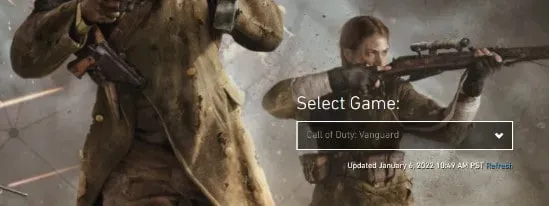
Крім того, ви також можете перевірити наявність проблем з мережею, натиснувши на свою платформу.
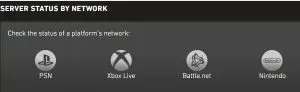
Якщо розробникам не вдається вирішити проблеми з сервером самостійно, ви мало що зможете зробити, поки розслідування не виявить доказів потенційної проблеми з сервером.
Тим часом перейдіть до наступного кроку, якщо ви не виявите жодних ознак проблеми з сервером.
Змінити діапазон DNS
Проблема спричинена невідповідністю DNS, яку слід виправити. Це поширена проблема, особливо серед провайдерів, які використовують вузли рівня 3.
Перемістивши поточний діапазон DNS до розширеного діапазону Google, ви зможете вирішити цю проблему.
Після переходу на діапазон Google DNS багато гравців у Call of Duty: Vanguard повідомляють про зменшення кількості пакетних помилок.
Інструкції щодо переходу на Google DNS відрізняються від платформи до платформи, оскільки гра працює на кількох платформах.
Ми склали список додаткових посібників, які допоможуть вам змінити діапазон DNS незалежно від того, на якій платформі ви граєте в Call of Duty Vanguard.
Змінити DNS на Google на ПК
Використовуючи екран властивостей мережі, до якої ви зараз підключені, ви зможете налаштувати гру для ПК.
Також необхідно налаштувати Інтернет-протокол версії 4 (IPv4) і Інтернет-протокол версії 6 (IPv6).
Наступні кроки допоможуть вам виконати цей процес.
1. Відкрийте діалогове вікно «Виконати», натиснувши одночасно клавіші Windows і R. Потім введіть «ncpa.cpl». Тепер натисніть «Мережеві підключення» та натисніть «Enter».
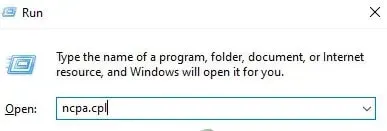
2. Клацніть правою кнопкою миші підключення Wi-Fi або Ethernet у вікні «Мережеві підключення». І це залежить від того, дротове чи бездротове підключення ви використовуєте.
3. Потім натисніть «Властивості» в контекстному меню, що з’явиться.
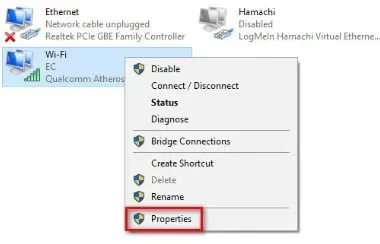
4. Надайте собі права адміністратора, натиснувши «Так» у запиті UAC.
5. На екрані властивостей активної мережі. Натисніть вкладку Мережа. Потім натисніть Наступні елементи використовуються цим підключенням.
6. Переконайтеся, що встановлено прапорець Інтернет-протокол версії 4 (TCP/IPv4). І виберіть «Властивості» зі спадного меню.
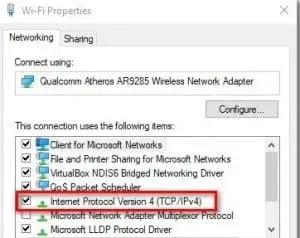
7. Натисніть на наступний екран. Тепер поставте такі значення замість Preferred DNS Server і Alternate DNS Server:
- 8.8.8.8
- 8.8.4.4
8. Наступним кроком буде подбати про протокол TCP/IPV6. Ви повернетеся до вихідного меню.
Те саме стосується Інтернет-протоколу версії 6. Для бажаних і альтернативних DNS-серверів слід встановити такі значення:
- 2001:4860:4860::8888
- 2001:4860:4860::8844
9. Після внесення змін перезавантажте комп’ютер. Запустіть Call of Duty Vanguard. І спробуйте відтворити помилку «пакетного вибуху» та подивіться, чи вона зберігається.
Змініть DNS у Google на PS4
Кроки для зміни DNS за замовчуванням на Playstation 4 ті самі, що й на Playstation 5. Є кілька винятків із цього правила щодо підменю мережевих налаштувань.
Інструкції щодо переходу від стандартного діапазону DNS до еквівалентів Google див. нижче:
1. Відкрийте головну панель керування консолі PS4 із головного меню. Потім ви можете отримати доступ до вертикального меню вгорі за допомогою лівого джойстика. І виберіть у меню «Налаштування». Меню з’явиться, коли ви натиснете X.
2. Наступним кроком є перехід на вкладку «Мережа» в меню «Налаштування». Серед доступних варіантів виберіть «Налаштувати підключення до Інтернету».
3. Потім виберіть Custom. Діапазон DNS можна налаштувати відповідно до ваших потреб.
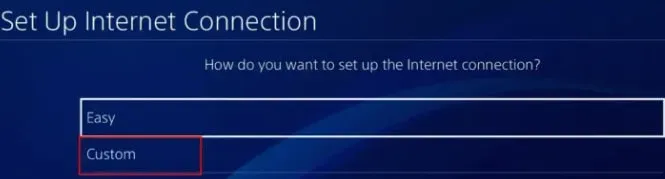
4. Якщо вас запитають, чи хочете ви, щоб вашу IP-адресу було налаштовано автоматично чи вручну, виберіть Автоматично.
5. Коли вас запитають про імена хостів DHCP, виберіть «Не вказувати».
6. Виберіть «Вручну» в меню «Параметри DNS». І основний DNS повинен бути встановлений на 8.8.8.8. У той час як вторинний DNS повинен бути встановлений на 8.8.4.4.
Примітка. Ви також можете використовувати еквіваленти IPV6:
- Первинний DNS – 208.67.222.222
- Вторинний DNS – 208.67.220.220
7. Переконайтеся, що зміни збережено. Після перезавантаження консолі знову відкрийте Call of Duty Vanguard.
Змініть DNS на Google на Xbox
У версіях Xbox One і Xbox Series X інструкції щодо зміни діапазону DNS із діапазону за замовчуванням на виділений діапазон Google ідентичні.
Щоб отримати конкретні інструкції щодо зміни діапазону DNS на Google, виконайте такі дії:
1. Ви можете отримати доступ до меню посібника, натиснувши кнопку Xbox на панелі керування консолі Xbox. Виберіть «Усі налаштування» в меню після входу.
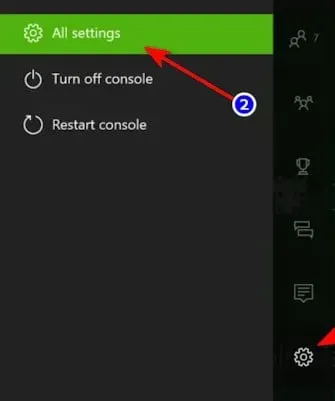
2. Скористайтеся меню праворуч, щоб отримати доступ до вкладки «Мережа» в меню «Налаштування». А потім у підменю виберіть Налаштування мережі.
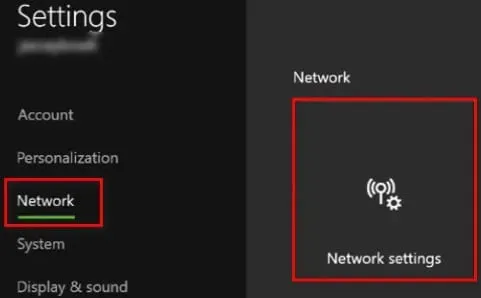
3. Виберіть «Додаткові параметри» в розділі ліворуч від меню «Мережа» на консолі Xbox One.
4. Параметри DNS можна знайти в розділі «Додаткові параметри». І коли з’явиться наступний запит, виберіть «Вручну».
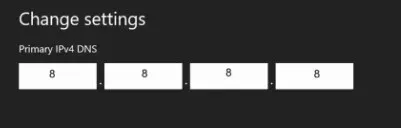
5. Змініть значення DNS на наступний запит наступним чином:
- Первинний DNS: 8.8.8.8
- Вторинний DNS: 8.8.4.4
- Примітка. Якщо замість цього потрібно використовувати IPv6, використовуйте такі значення:
- Основний DNS: 208.67.222.222
- Вторинний DNS: 208.67.220.220
Скинути роутер
Невідповідності в тимчасових файлах вашого маршрутизатора також можуть спричинити появу помилки пакетної подачі.
Наші гравці COD, які також зіткнулися з цією проблемою, підтвердили, що вони змогли вирішити проблему, перезавантаживши або скинувши свої маршрутизатори.
Примітка. Є деякі докази того, що це ефективно, коли кілька пристроїв активно використовують пропускну здатність маршрутизатора, що зазвичай відбувається, коли маршрутизатор фактично перевантажений.
Щоб спробувати це виправити, рекомендуємо спочатку перезапустити маршрутизатор. Це вирішить багато проблем з невідповідністю мережі.
Набагато менш руйнівним є перезавантаження маршрутизатора, ніж його перезавантаження. Оскільки це дозволяє видалити мережеву тимчасову папку.
Крім того, переконайтеся, що ви не вносите жодних довготривалих змін у облікові дані та налаштування мережі, оновлюючи кожен компонент.
Ви можете скинути роутер, натиснувши кнопку ввімкнення/вимкнення на задній панелі.
І ви можете вимкнути пристрій, натиснувши її один раз. Дайте силовим конденсаторам розрядитися протягом 30 секунд або більше.
Після цього ви знову зможете отримати доступ до Інтернету. Перевірте, чи проблему вирішено, приєднавшись до іншої багатокористувацької гри Call of Duty.
Перезавантаження комп’ютера може допомогти вирішити проблему, якщо вона ще не вирішена.
Крім того, під час цієї операції вам доведеться скинути облікові дані користувача на маршрутизаторі.
Перенаправлені порти, налаштування користувача та попередньо встановлені користувачі будуть скасовані.
Користувачі PPPoE також втратять свої облікові дані, якщо вони використовують PPPoE як провайдера.
Якщо ви хочете скинути маршрутизатор, рекомендується використовувати гострий предмет, наприклад голку або зубочистку. Щоб штовхнути, знадобиться. Продовжуйте утримувати кнопку скидання.
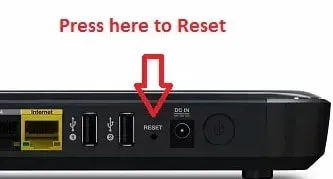
Переконайтеся, що ви утримуєте кнопку скидання щонайменше 10 секунд.
Іншими словами, ви повинні дочекатися, поки світлодіоди на передній панелі роутера почнуть періодично блимати. Ви підтверджуєте, що процедуру скидання завершено.
Щоб відновити доступ до Інтернету, переналаштуйте маршрутизатор після завершення процесу скидання.
І перезавантажте комп’ютер або консоль востаннє, перш ніж намагатися виправити помилку «вибуху пакетів».
Продовжуйте спробувати останній спосіб, наведений нижче, щоб вирішити проблему, якщо проблема не зникає.
Заключні слова
Це про те, як виправити помилку Call of Duty Vanguard «Pack Pack». Ми надали кілька виправлень, щоб виправити цю помилку. Сподіваємось, ви знайдете для себе ефективне рішення.

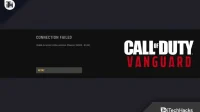

Залишити відповідь